はじめに
ローカル環境で、Railsの環境構築ができるようになり、http://localhost:3000/のurlから以下の表示がされるとゴールです。
初めて、ローカル環境で構築しましたので、その方法を記載します。
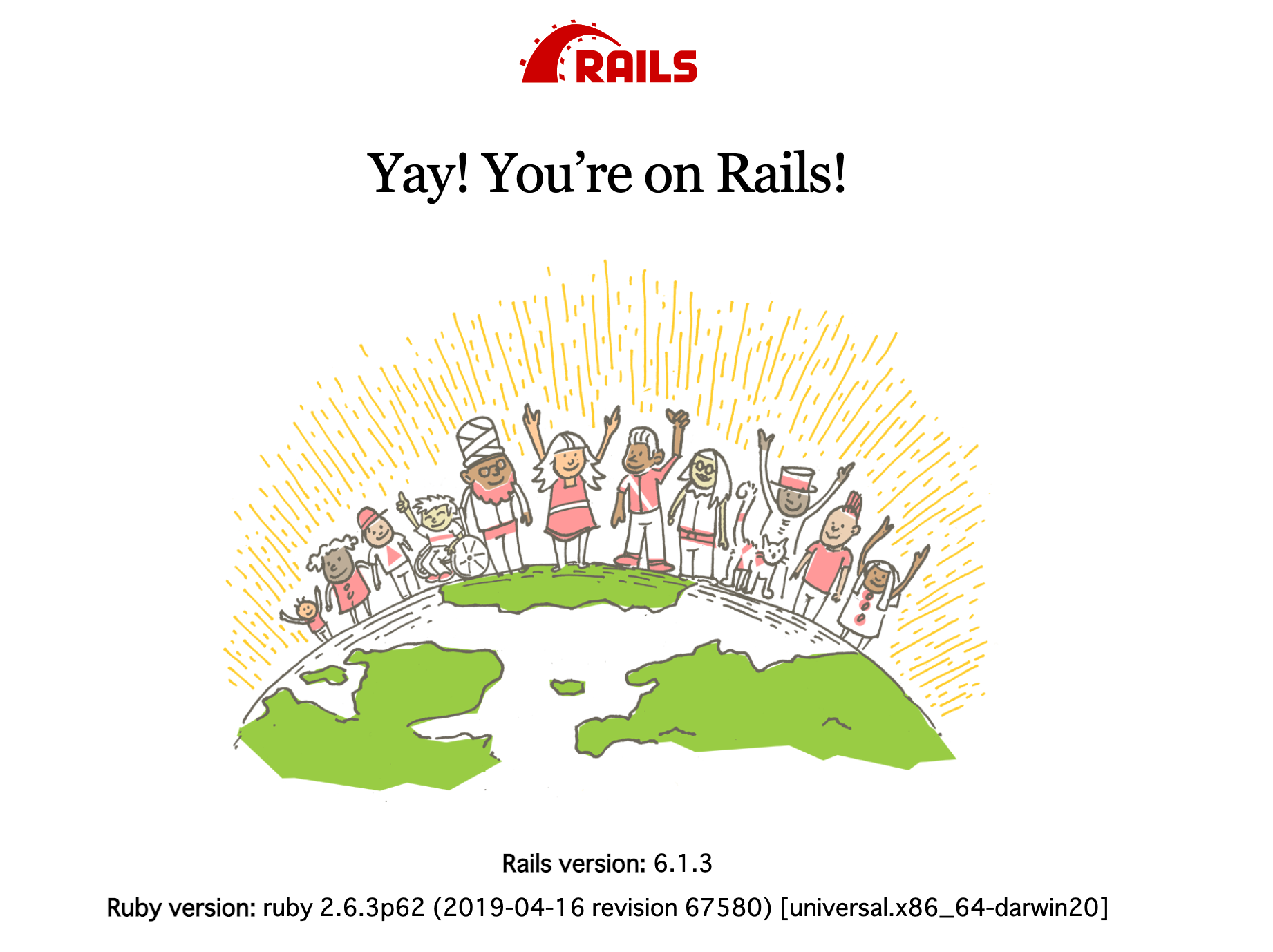
到達点
以下の1点を達成する
・http://localhost:3000/ で上記の図を表示する
仕様
初期仕様
・mac
・Ruby(2.6.3)
今回インストールするバージョン
・Ruby on Rails (6.1.1)
・MySQL (8.0.23)
・Homebrew (2.7.6)
流れ
① Homebrewインストール
② bundlerインストール
③ MySQLインストール
④ railsインストール
⑤ アプリケーションの新規作成
⑥ サーバー立ち上げ
① Homebrewインストール
$ ruby -e "$(curl -fsSL https://raw.githubusercontent.com/Homebrew/install/master/install)"
ターミナルで上記のコマンドでHomebrewインストールをします.
$ brew -v
インストールされたか確認します
② bundlerインストール
$ gem install bundler
ターミナルで上記のコマンドでbundlerをインストールします
③ MySQLインストール
$ brew install mysql
ターミナルで上記のコマンドでMySQLをインストールします
$ brew info mysql
インストールされたか、バージョンも含め確認します
MySQLの自動起動設定
$ brew services start mysql
このコマンドでmacが再起動すると、自動的にSQLが再起動されます
MySQLパスワード設定
MySQLはHomebrewでインストールすると、パスワードなしでしようできるため、
パスワードありにしたい場合、下記のコマンドをします
$ mysql_secure_installation
# ④ railsインストール ``` $ gem install rails ``` ターミナルで上記のコマンドでRailsをインストールします
$ rails -v
インストールされたか、バージョンも含め確認します
⑤ アプリケーションの新規作成
$ rails new app -d mysql
$ rails new app *これでもできるかも
railsはmysqlがデフォルトでないため、-d mysqlを使いましたが必要ないかもしれません。
このコマンドで、アプリケーションの新規フォルダを作成します。
数分かかります。
⑥ サーバー立ち上げ
$ cd app
$ rails db:create *データベースがないとエラーになりました
$ rails s
appフォルダに移動し,サーバーを立ち上げます。
http://localhost:3000/に以下の画面が表示されれば、成功です!!
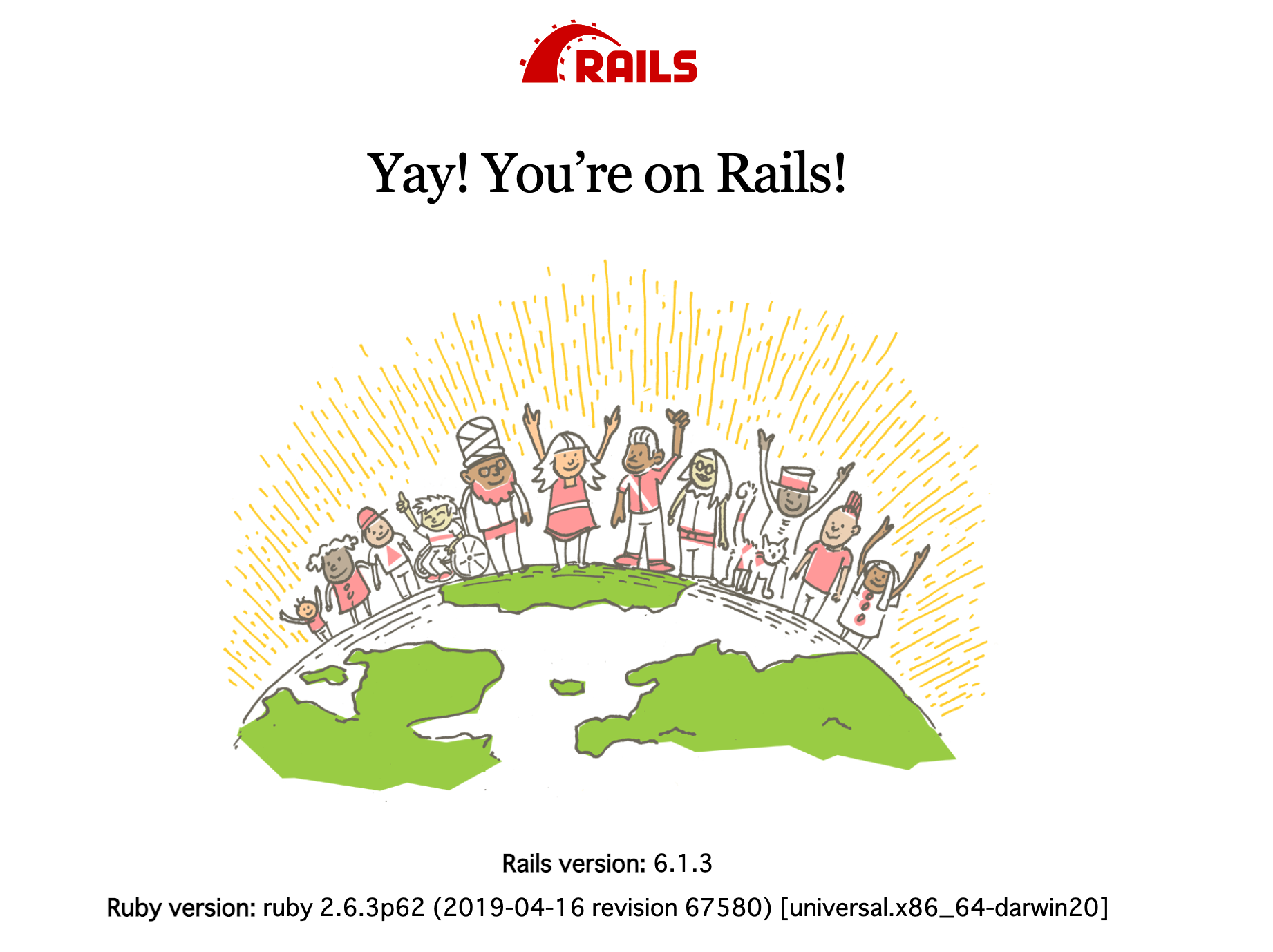
参考記事
VS codeの初期設定とRuby on Railsの環境設定 環境構築
ActiveRecord::NoDatabaseError: Unknown database 'アプリ名_development' 解決策